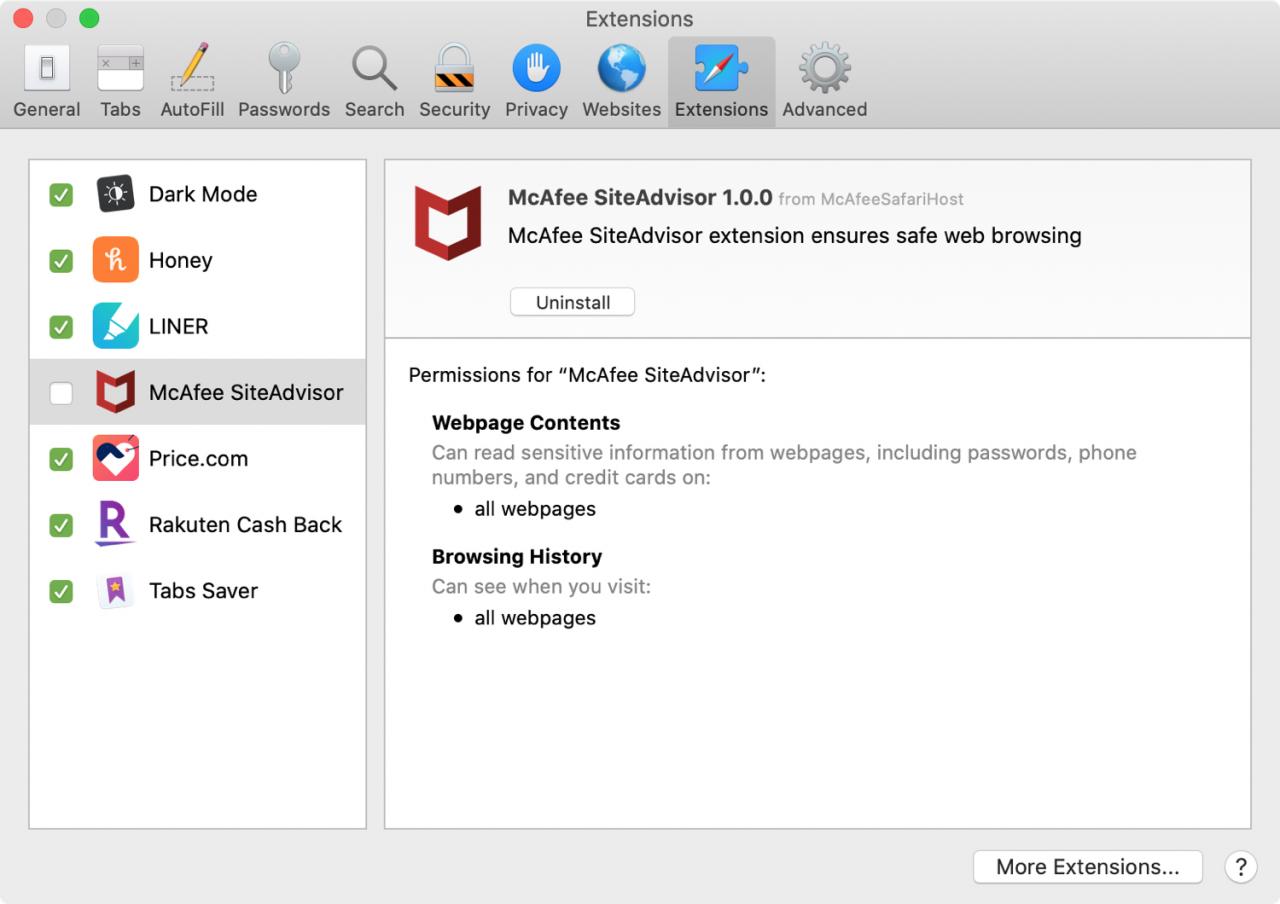
Se siete nuovi a Safari su Mac, ci sono un sacco di grandi caratteristiche per quel browser web integrato. Una di queste, come gli altri browser, è la possibilità di installare estensioni. Questi pratici strumenti possono aiutarvi a fare di più quando usate Safari. Le estensioni possono essere qualsiasi cosa, dai tab saver agli helper per lo shopping ai blocchi degli annunci.
L’installazione di estensioni è facile dall’App Store. Ma dovresti anche rivedere periodicamente le estensioni che hai installato. Inoltre, sapere come rimuovere un’estensione è essenziale per coloro che non si desidera più utilizzare.
Quindi, qui, vi mostreremo come gestire le estensioni Safari che avete installato su Mac.
Visualizza le tue estensioni Safari
Per vedere le estensioni che avete installato su Safari, seguite questi semplici passi.
1) Aprire Safari e cliccare Safari ; Preferenze dalla barra dei menu. Nota : L’opzione Estensioni Safari che vedete in questo menu è per la visualizzazione delle estensioni disponibili nell’App Store, non quelle che avete installato.
2) Fare clic sulla scheda Estensioni .
Sulla sinistra della finestra, vedrete tutte le estensioni di Safari che avete installato.
Sulla destra, vedrete il nome, la versione, una breve descrizione e i permessi che avete dato a questa estensione.
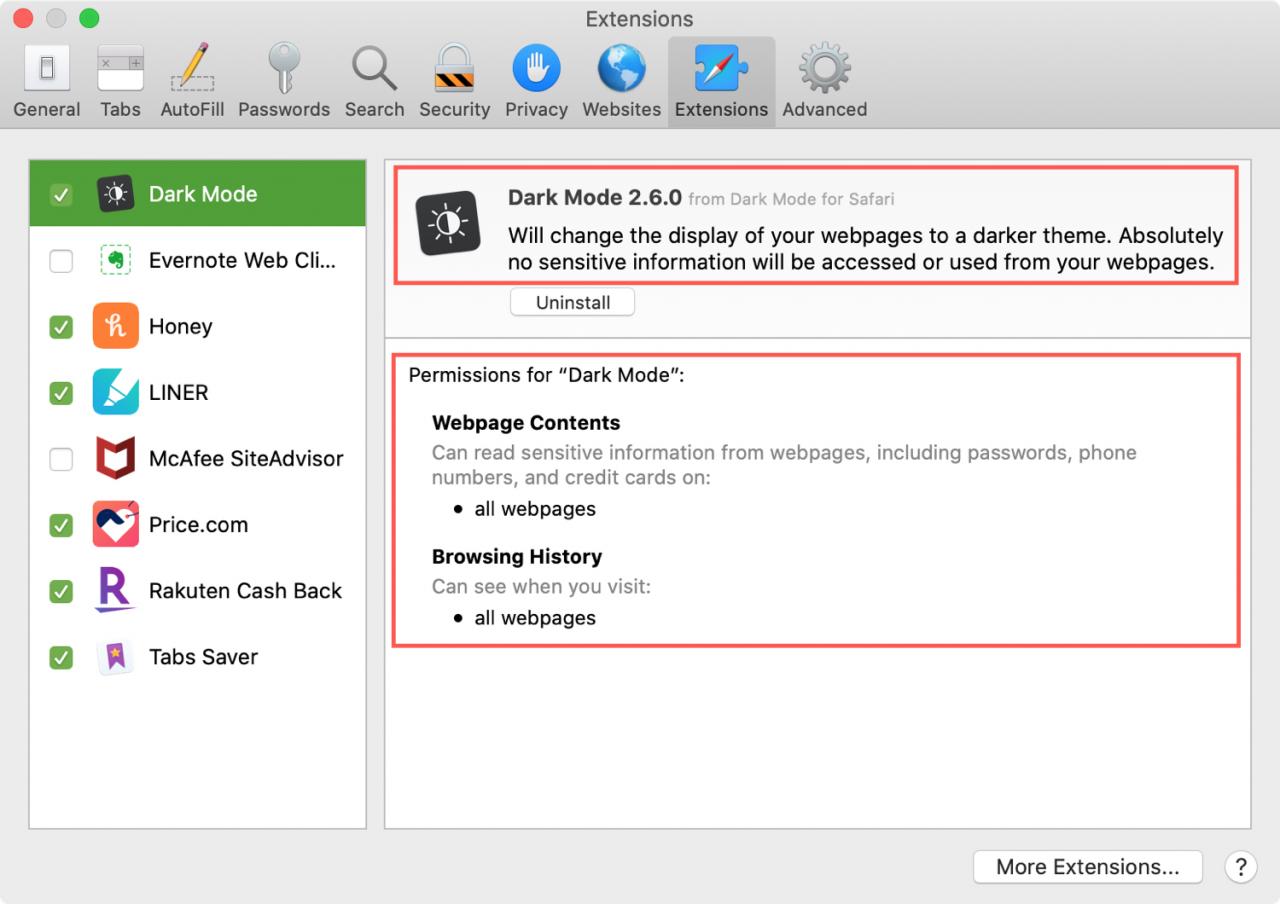
Disattivare o cancellare una derivazione
Per interrompere l’uso di un’estensione, semplicemente deselezionare la casella accanto ad essa nella barra laterale. Questo è l’ideale per le estensioni che si desidera interrompere temporaneamente l’uso, ma non è necessario che si voglia cancellare da Safari.
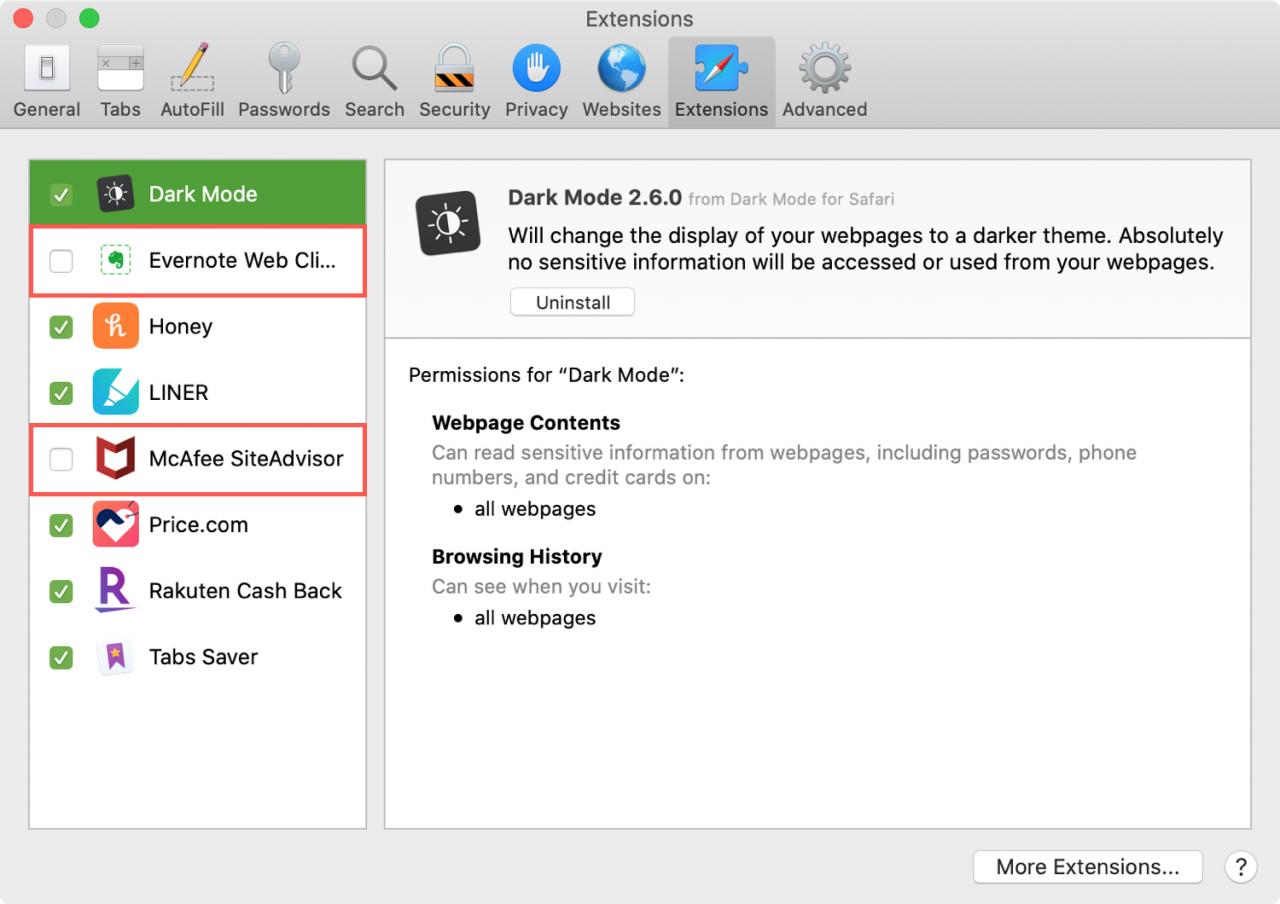
Per cancellare un’estensione, selezionarla nella barra laterale. Poi, sulla destra, fare clic su Disinstallare . La maggior parte delle estensioni Safari dell’App Store sono parti di applicazioni o applicazioni stesse. Quindi, quando si fa clic su Uninstall, verrà visualizzato un messaggio che indica che è necessario rimuovere l’applicazione, come nell’immagine qui sotto.
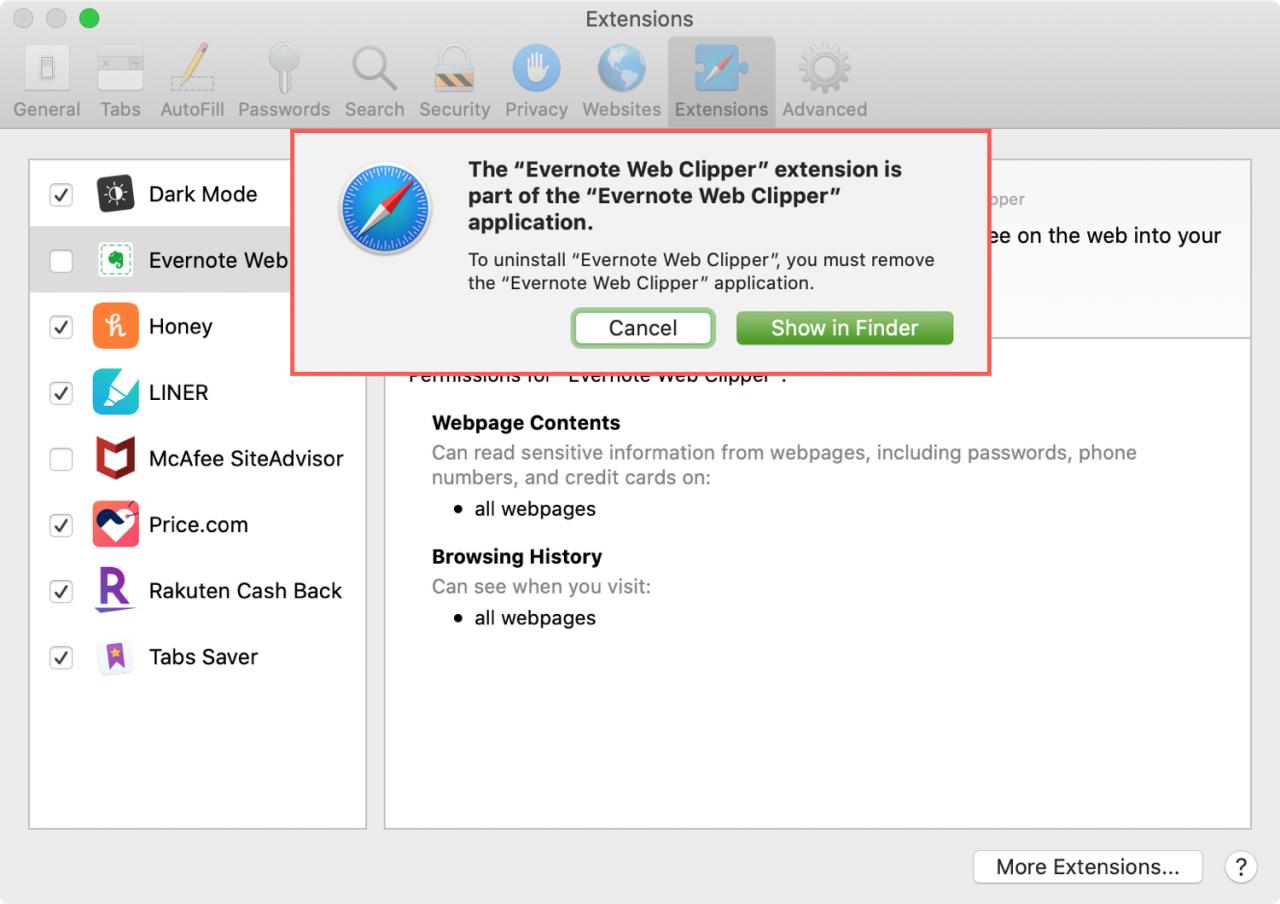
Fare clic su Mostra nel Finder e la cartella Applicazioni si aprirà con l’applicazione selezionata. Clicca con il tasto destro del mouse e scegli Sposta nel Cestino o trascina l’applicazione nel tuo Cestino.
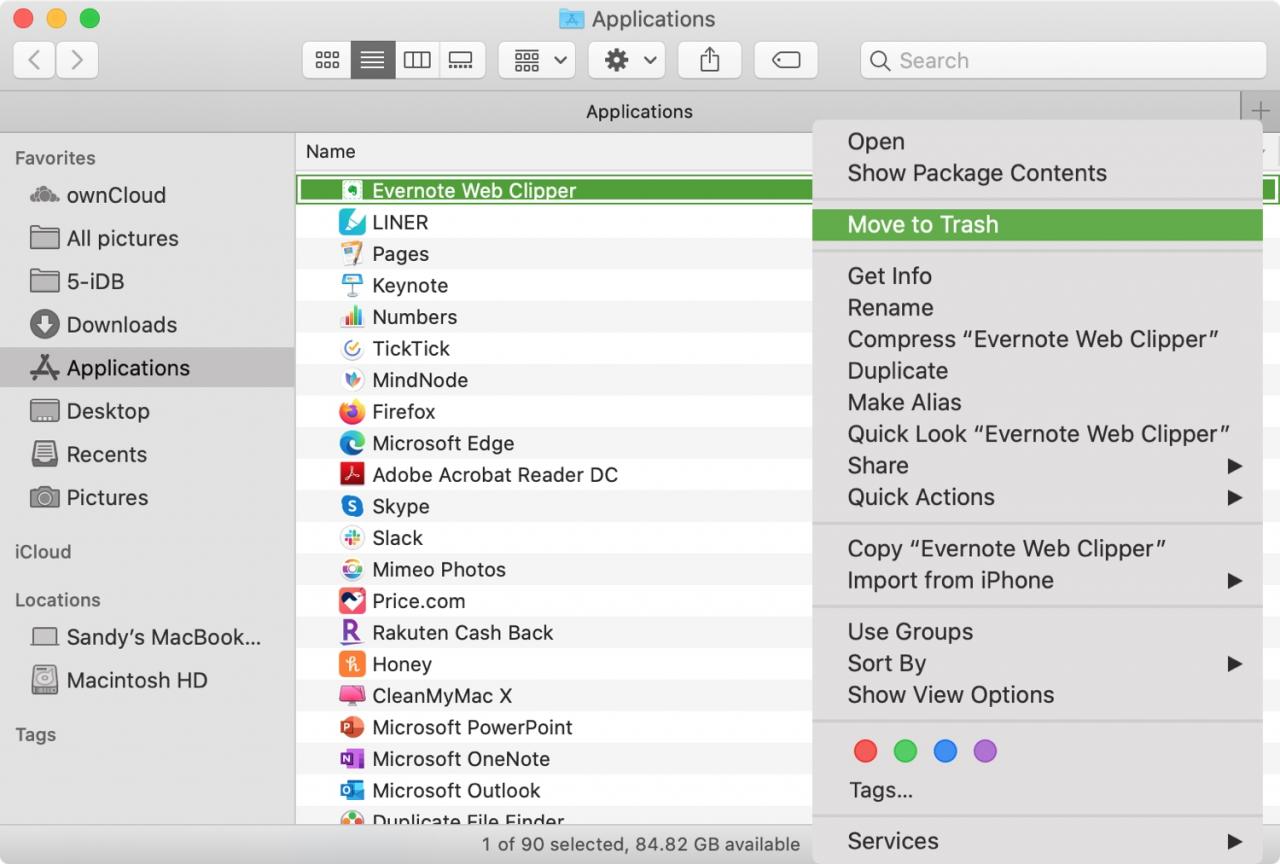
Ti verrà poi richiesta la password per spostare l’applicazione nel Cestino.
L’app e la sua estensione Safari saranno spostati nel Cestino dove potrai cancellarla definitivamente. Noterete anche che l’estensione non viene più visualizzata nella vostra lista.
Ottenere più estensioni
Hai due modi pratici per controllare ulteriori estensioni di Safari nell’App Store. Uno, che abbiamo menzionato sopra, è nel vostro menu. Fare clic su Safari ; Estensioni Safari .
L’altro è nell’area Safari ; Preferenze ; Estensioni descritte sopra. Fare clic sul pulsante in basso per Altre estensioni .
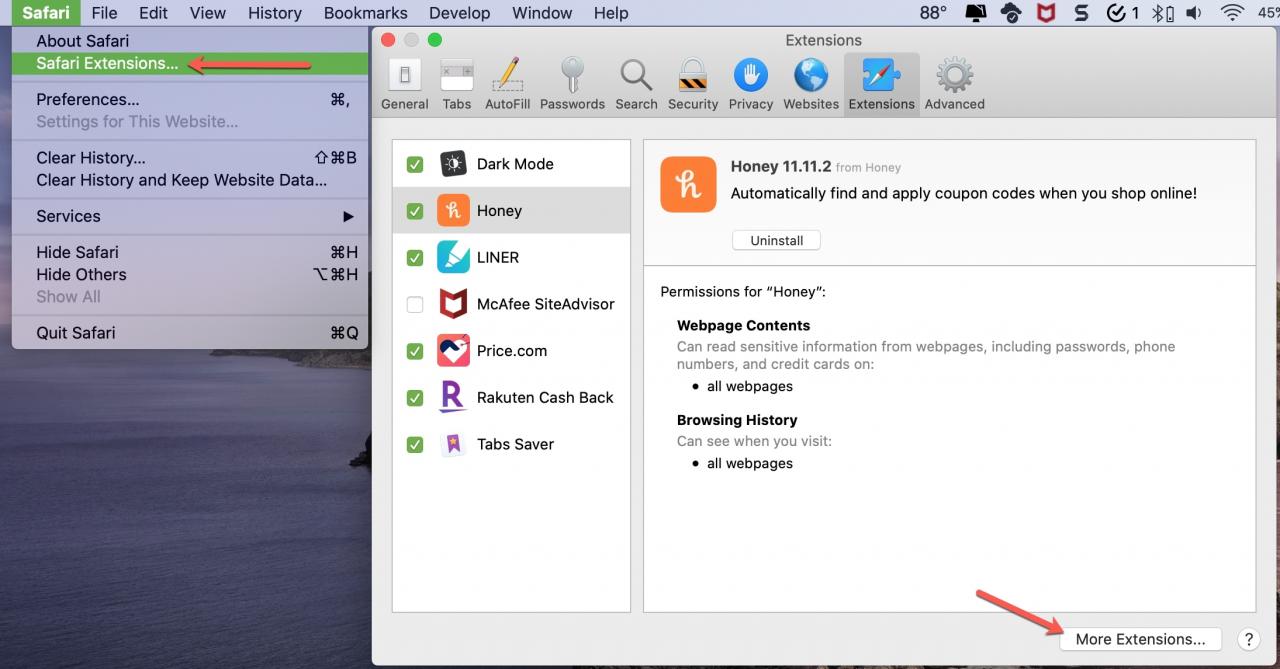
Entrambe le opzioni vi porteranno direttamente alla sezione Estensioni Safari del Mac App Store.
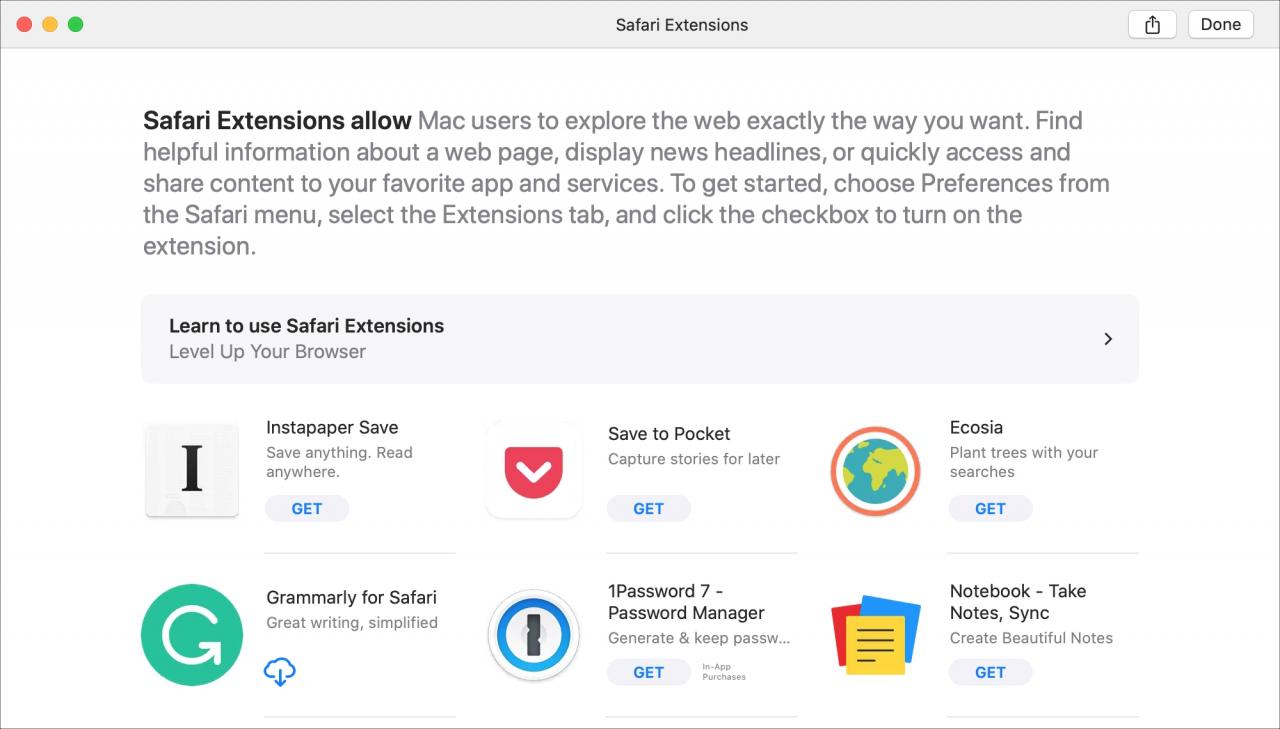
In Breve
Le estensioni per Safari possono essere strumenti super maneggevoli, ma solo se li si utilizza. Se avete un’estensione che non usate più o da cui volete rimuovere i permessi, potete disinstallarla facilmente e fare un altro tentativo, se volete.
Cosa ne pensi delle estensioni di Safari? Vi piace usarle e cercarne di nuove spesso? Oppure, vi liberate del tutto delle estensioni del browser? Fatecelo sapere!

